I. Giới thiệu
Cuộc họp video Lark cung cấp nhiều hiệu ứng để làm phong phú trải nghiệm cuộc họp.
- Nền ảo: Bạn có thể thay thế nền cuộc họp video của mình để giải quyết sự ngại ngùng khi có nền lộn xộn trong cuộc họp chính thức, thiết lập hình ảnh chuyên nghiệp với thẻ tên trong giao tiếp giữa các bộ phận, hoặc quảng bá chủ đề cuộc họp và văn hóa công ty với nền tùy chỉnh.
- Ảnh đại diện: Bạn có thể sử dụng ảnh đại diện để bảo vệ quyền riêng tư của người tham gia và tạo ra không khí cuộc họp thoải mái.
- Touch-up: Bạn có thể đặt hiệu ứng bộ lọc cho chân dung và tự do điều chỉnh các tham số khác nhau.
II. Các bước thao tác
Đặt nền ảo
Bạn có thể sử dụng chức năng nền ảo để làm mờ khu vực ngoài chân dung, chọn nền ảo do hệ thống cung cấp, hoặc nhấp vào biểu tượng + để tải lên hình ảnh của riêng bạn làm nền cuộc họp video.
Lưu ý: Chức năng này phải được bật bởi quản trị viên. Để biết thêm chi tiết, xem Quản lý cuộc họp trong bảng điều khiển quản trị Lark.

250px|700px|reset
Trước cuộc họp
Phương pháp 1: Nhấp vào Cuộc họp trong thanh điều hướng Lark, sau đó nhấp vào biểu tượng Cài đặt > Hiệu ứng > Nền ảo.
Phương pháp 2: Trong trang xem trước trước cuộc họp, nhấp vào biểu tượng ^ bên cạnh Camera và chọn Nền ảo.
Phương pháp 3: Trong trang xem trước trước cuộc họp, nhấp vào biểu tượng Nền ảo trong chế độ xem của bạn.

250px|700px|reset
Trong cuộc họp
Phương pháp 1: Nhấp vào biểu tượng ^ bên cạnh Camera và chọn Nền ảo.
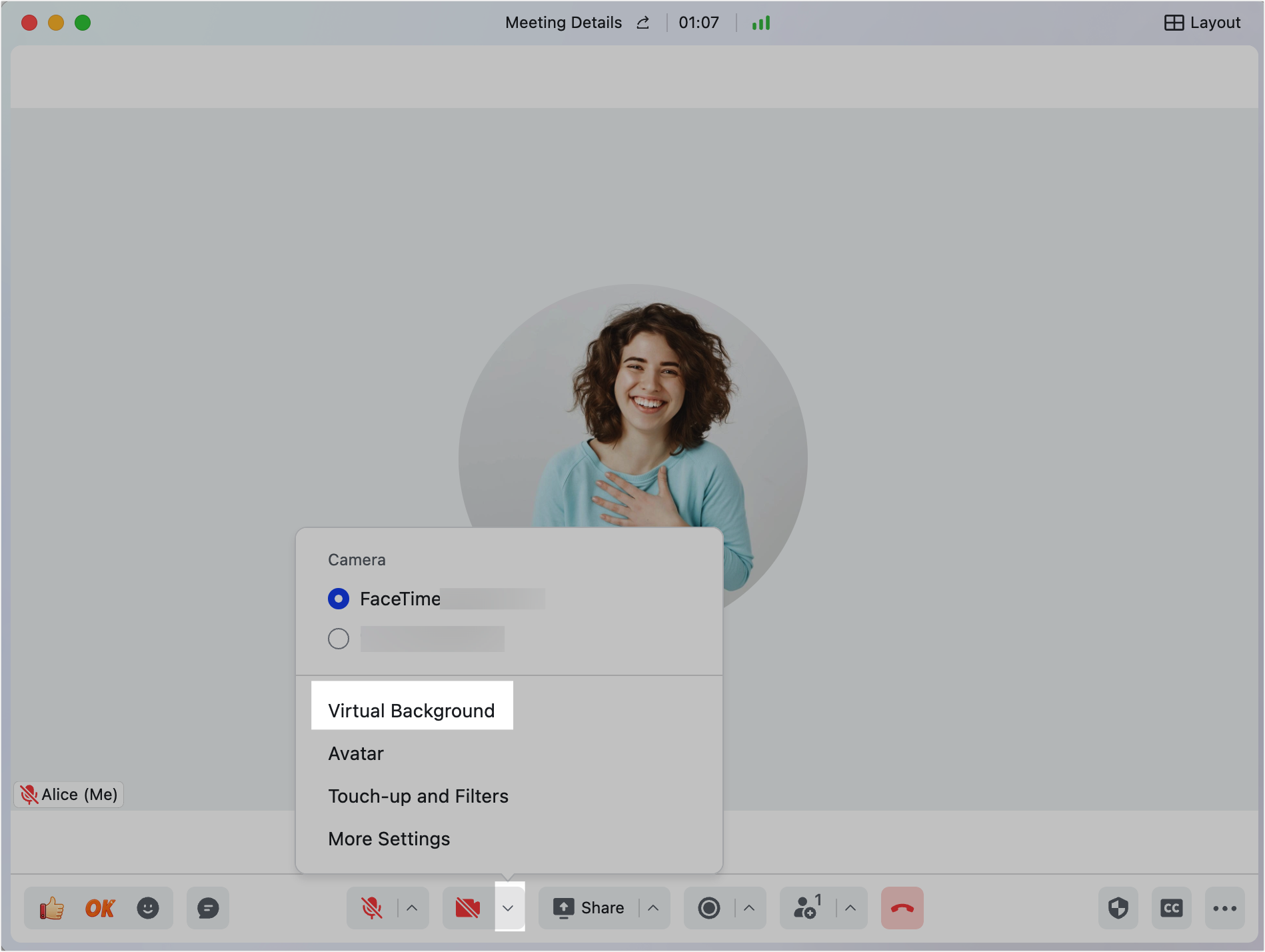
250px|700px|reset
Phương pháp 2: Nhấp vào biểu tượng ··· Thêm trên thanh công cụ, và chọn Hiệu ứng > Nền ảo.

250px|700px|reset
Chọn một ảnh đại diện
Nếu bạn thiết lập ảnh đại diện của mình trước một cuộc họp, nó sẽ có hiệu lực trong tất cả các cuộc họp tiếp theo. Nếu bạn thiết lập nó trong một cuộc họp, nó chỉ có hiệu lực cho cuộc họp đó.
Lưu ý: Tính năng này yêu cầu quản trị viên kích hoạt nền ảo. Để biết hướng dẫn chi tiết, xem Quản trị | Quản lý cuộc họp.
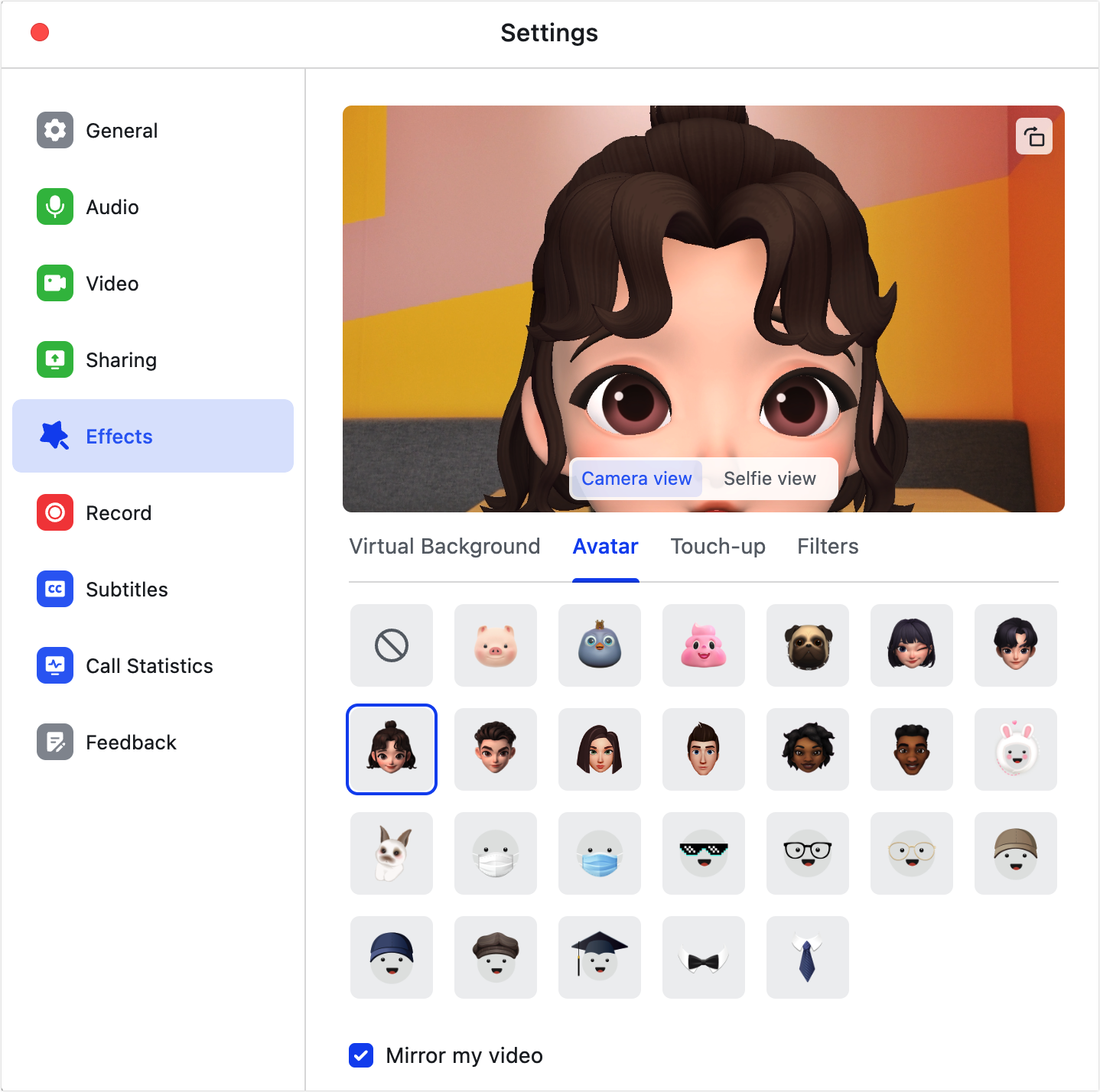
250px|700px|reset
Trước cuộc họp
Phương pháp 1: Trên trang xem trước trước cuộc họp, nhấp vào biểu tượng ^ bên cạnh Camera và chọn Ảnh đại diện.
Phương pháp 2: Trên trang xem trước trước cuộc họp, nhấp vào biểu tượng Nền ảo trong chế độ xem của bạn và điều hướng đến Ảnh đại diện.
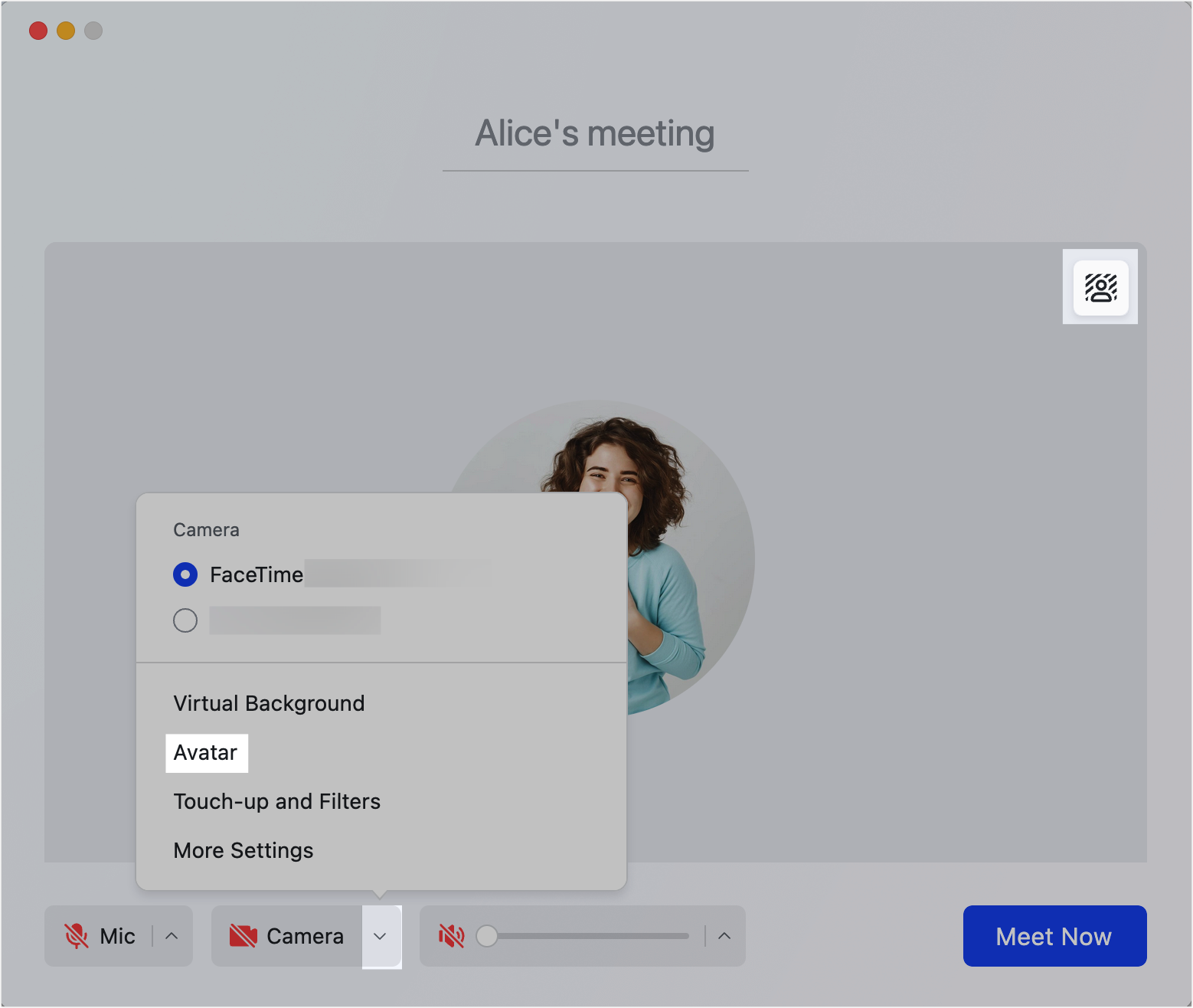
250px|700px|reset
Trong cuộc họp
Phương pháp 1: Nhấp vào biểu tượng ^ bên cạnh Camera và chọn Ảnh đại diện.

250px|700px|reset
Phương pháp 2: Nhấp vào biểu tượng ··· Thêm trên thanh công cụ, và chọn Hiệu ứng > Ảnh đại diện.
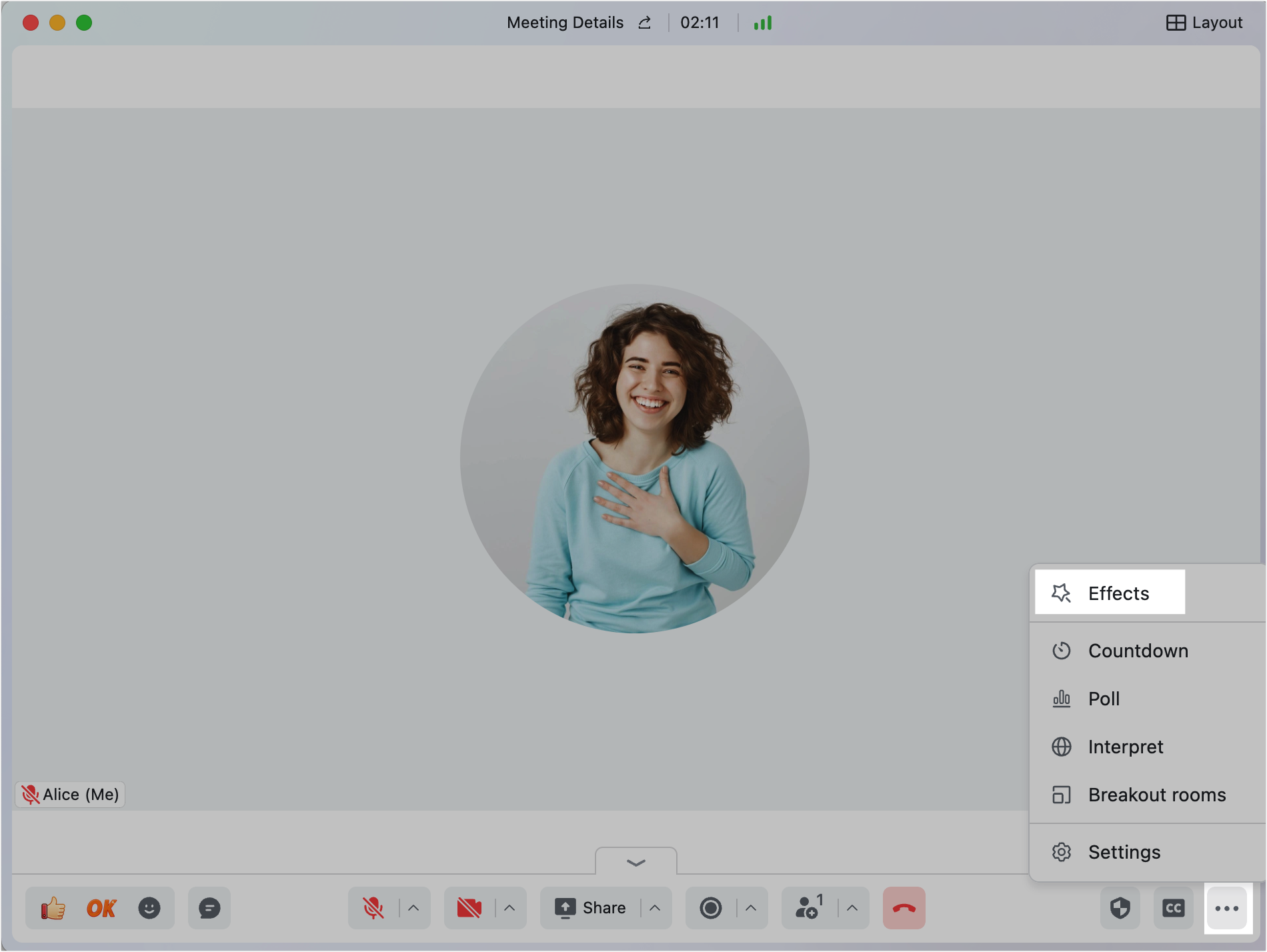
250px|700px|reset
Bật chế độ làm đẹp và bộ lọc
Người tham gia có thể thiết lập chỉnh sửa và bộ lọc cho hình ảnh của họ, và điều chỉnh các tham số khác nhau.
Trước cuộc họp
Phương pháp 1: Nhấp vào Cuộc họp trong the Lark navigation bar, sau đó nhấp vào biểu tượng Cài đặt > Hiệu ứng > Chỉnh sửa hoặc Bộ lọc.
Phương pháp 2: Trên trang xem trước trước cuộc họp, nhấp vào biểu tượng ^ bên cạnh Camera và chọn Chỉnh sửa hoặc Bộ lọc.
Phương pháp 3: Trên trang xem trước trước cuộc họp, nhấp vào biểu tượng Nền ảo trong chế độ xem của bạn và điều hướng đến Chỉnh sửa hoặc Bộ lọc.
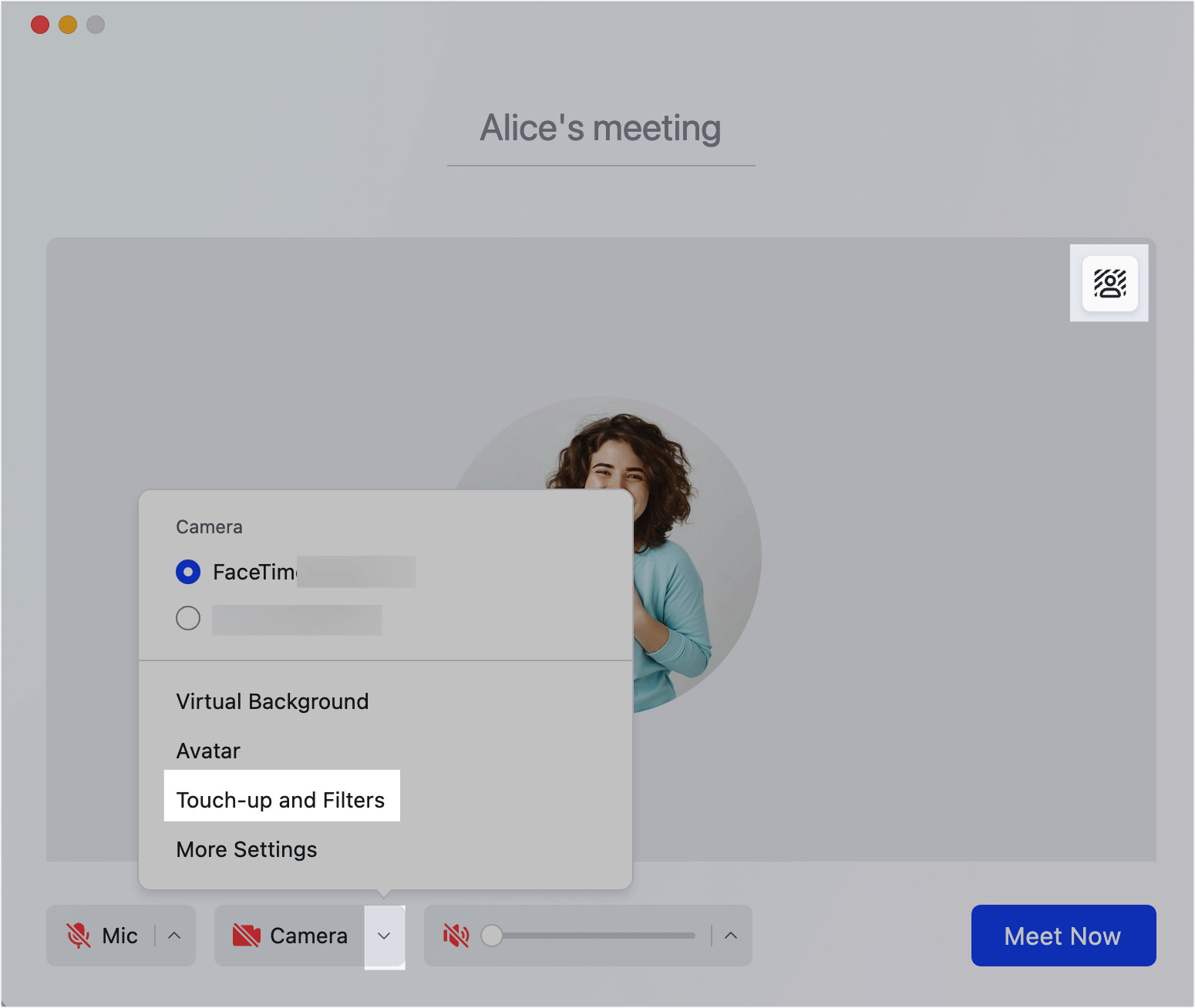
250px|700px|reset
Trong cuộc họp
Phương pháp 1: Nhấp vào biểu tượng ^ bên cạnh Camera và chọn Chỉnh sửa và bộ lọc.
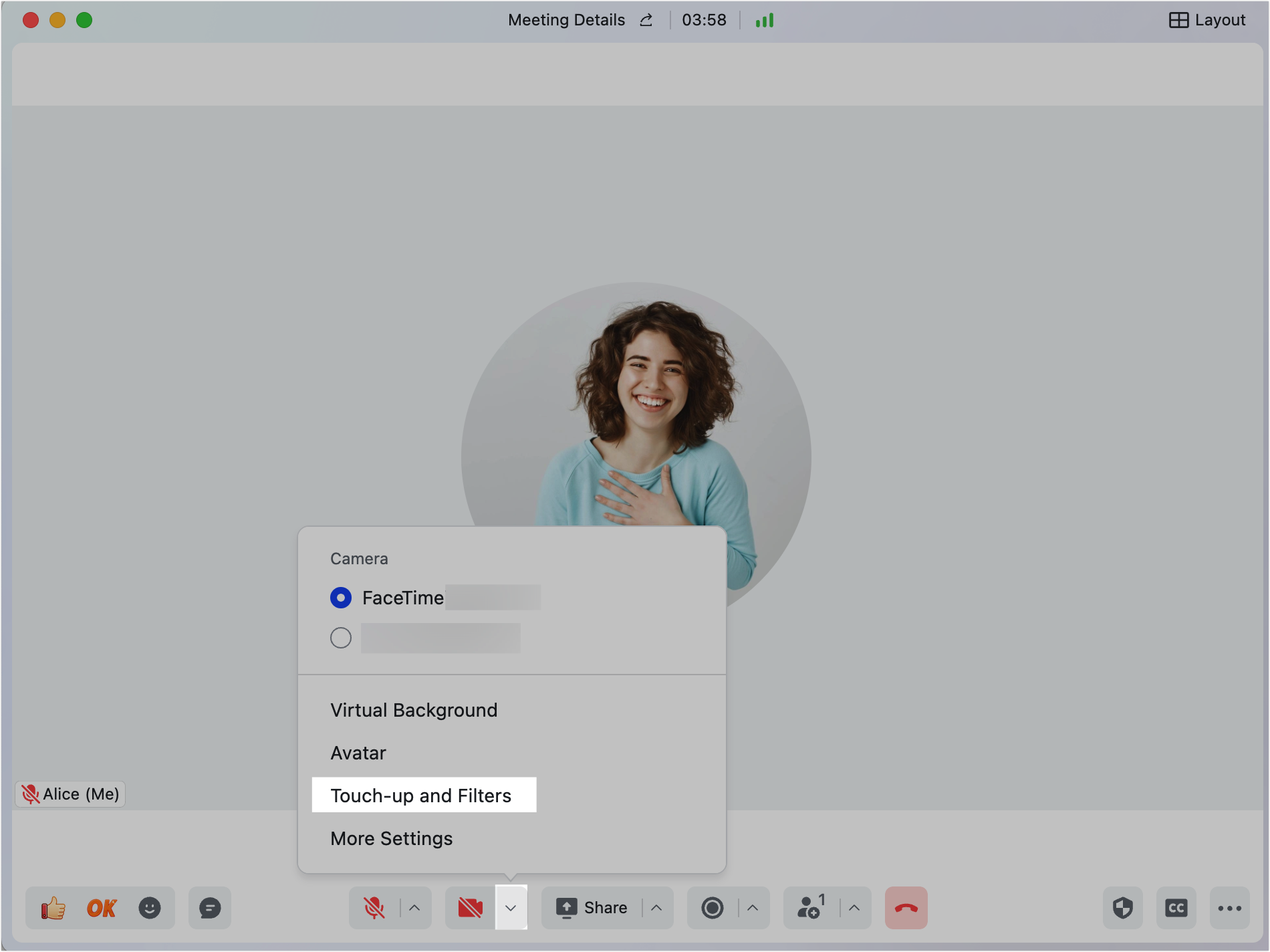
250px|700px|reset
Phương pháp 2: Nhấp vào biểu tượng ··· Thêm trên thanh công cụ, và chọn Hiệu ứng > Chỉnh sửa hoặc Bộ lọc.
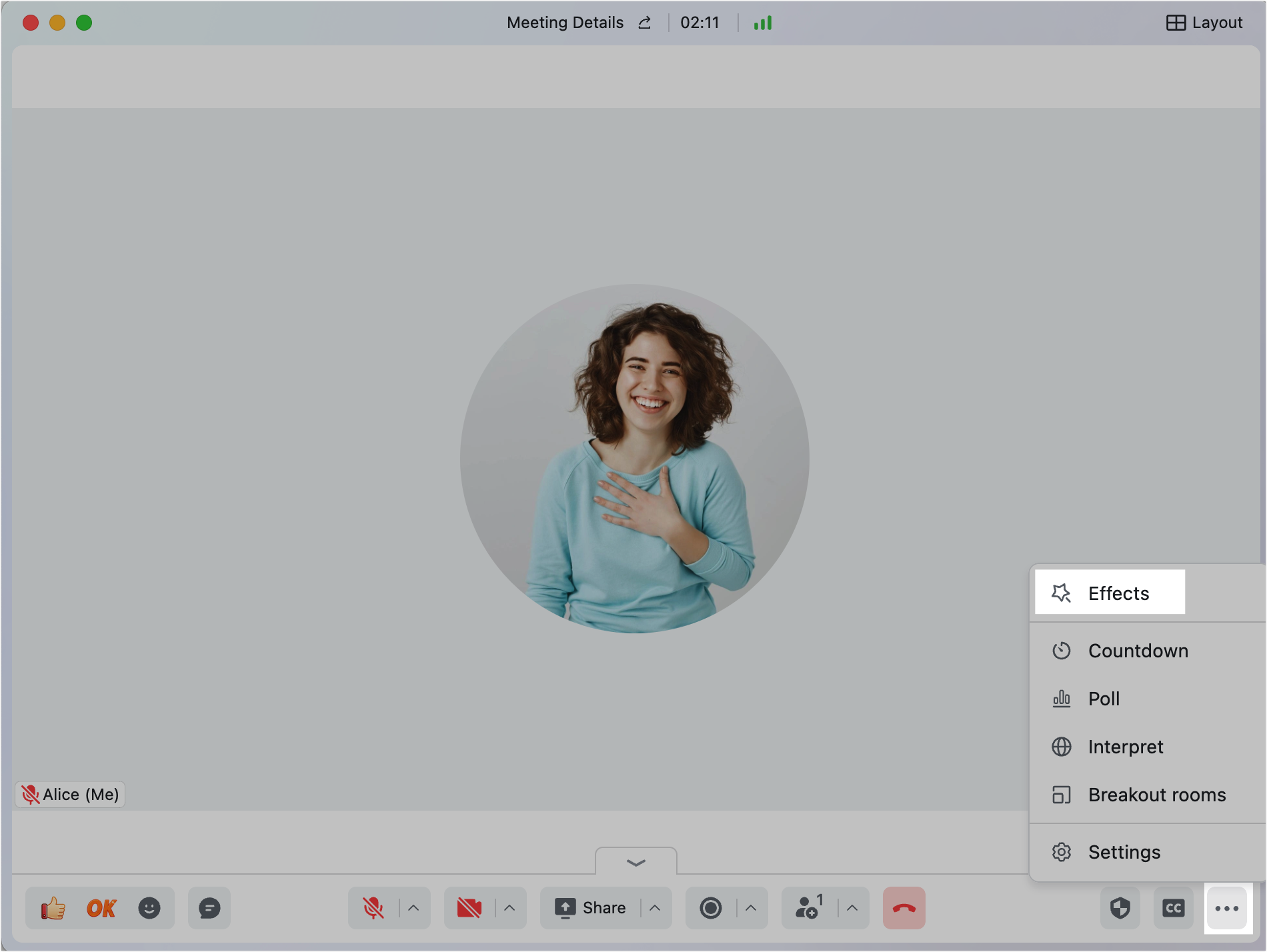
250px|700px|reset
Trong Chế độ làm đẹp, nhấp Tự động để kích hoạt cài đặt tự động. Nhấp Tùy chỉnh để điều chỉnh từng tham số — Mịn, Mắt, Hình dạng, và Son môi.
Lưu ý: Nếu bạn tùy chỉnh các tham số chỉnh sửa, cấu hình sẽ được ghi nhớ trên thiết bị hiện tại của bạn.
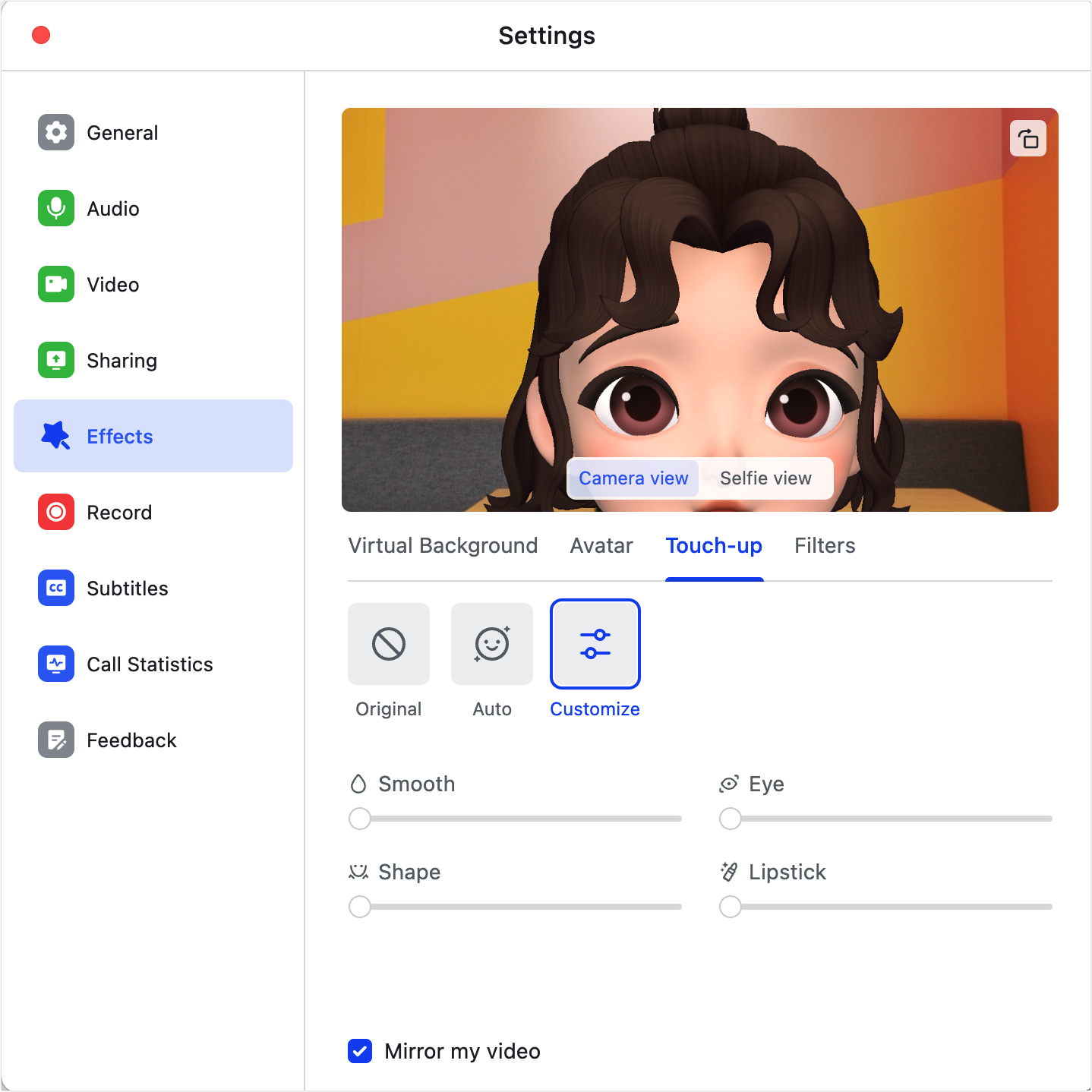
250px|700px|reset
Ngoài việc chỉnh sửa, bạn cũng có thể sử dụng bộ lọc để tăng cường video của bạn. Sau khi chọn bất kỳ bộ lọc nào, kéo thanh trượt trong cửa sổ xem trước để điều chỉnh độ mạnh.
Lưu ý: Nếu bạn điều chỉnh độ mạnh của bộ lọc, cấu hình sẽ được ghi nhớ trên thiết bị hiện tại của bạn.
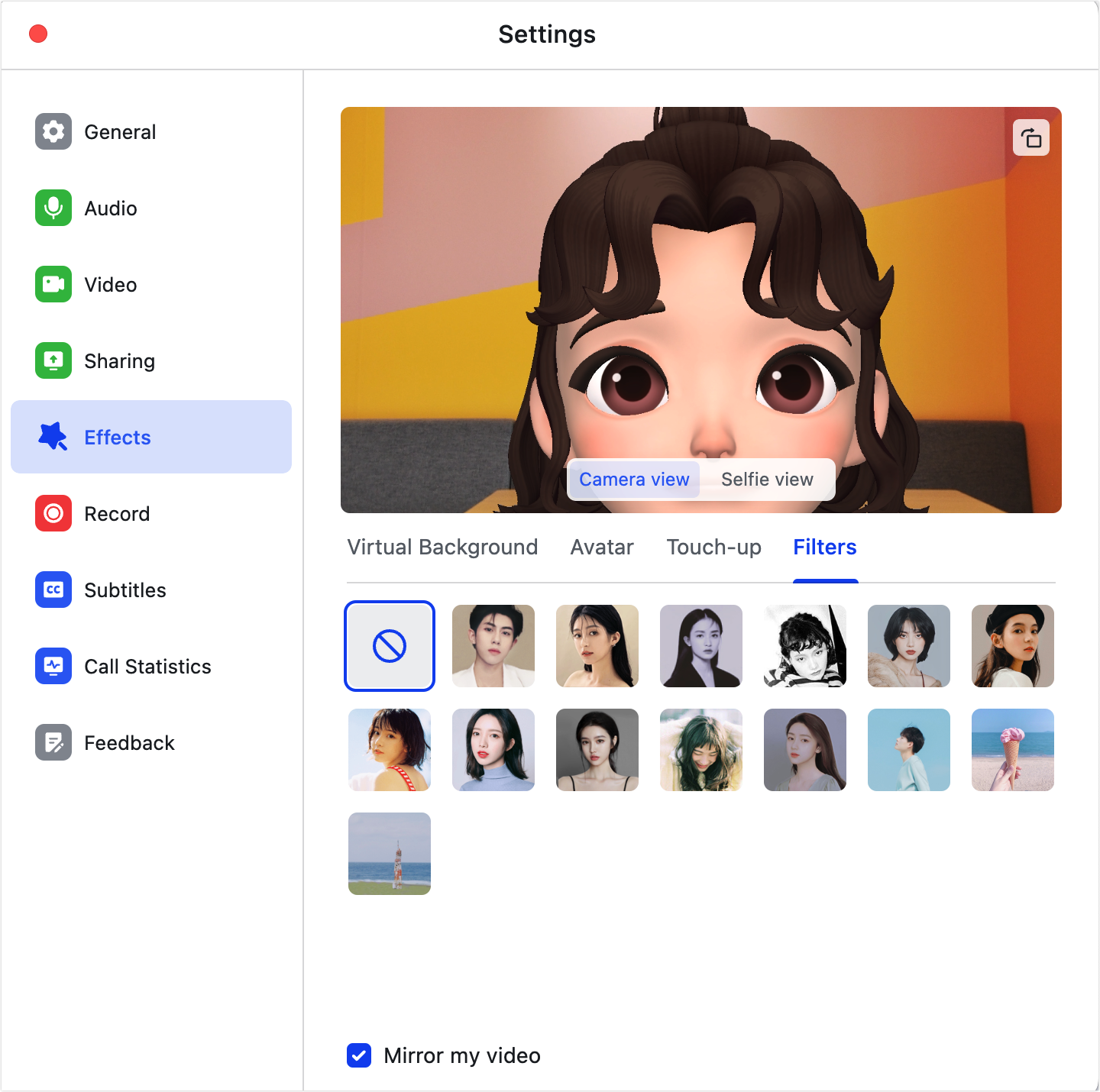
250px|700px|reset
Đặt quyền hiệu ứng
Người tổ chức cuộc họp có thể đặt trước liệu người tham gia có được phép sử dụng nền ảo hay ảnh đại diện không.
Khi lên lịch cuộc họp/tạo Sự kiện, nhấp vào Cài đặt, hoặc nhấp vào biểu tượng Cài đặt Cuộc họp video .
Trong phần Hiệu ứng của trang cài đặt, bạn có thể chọn hoặc bỏ chọn Sử dụng nền ảo hoặc Sử dụng ảnh đại diện. Nếu người tham gia không được phép sử dụng nền ảo hoặc ảnh đại diện, họ sẽ nhận được thông báo nếu họ thử.

250px|700px|reset
III. Câu hỏi thường gặp
Tôi có thể sử dụng chỉnh sửa và bộ lọc cùng một lúc không?
Vâng, hiệu ứng làm đẹp và bộ lọc có thể được xếp chồng lên nhau.
Phiên bản hệ điều hành nào là cần thiết để sử dụng hiệu ứng?
Để sử dụng ảnh đại diện ảo, chỉnh sửa, hoặc bộ lọc trên Mac, nó phải chạy macOS Mojave 10.14 hoặc phiên bản sau.
Nếu tôi muốn tải lên một hình ảnh cho nền ảo, có yêu cầu gì về thuộc tính của hình ảnh không?
Hình ảnh không nên vượt quá 15 MB, và kích thước được khuyến nghị là 1920*1080.
Tại sao các nút của nền ảo, chỉnh sửa, và bộ lọc không hoạt động khi tôi nhấn vào chúng trong cuộc họp?
Có thể là do ứng dụng Lark của bạn đã cũ. Vui lòng nâng cấp Lark lên phiên bản mới nhất, hoặc tải phiên bản mới nhất từ trang web chính thức.
